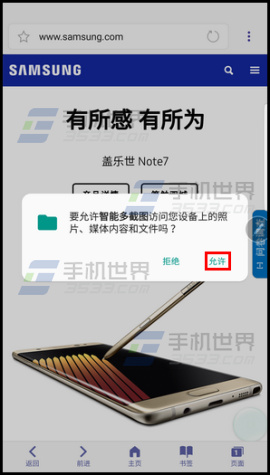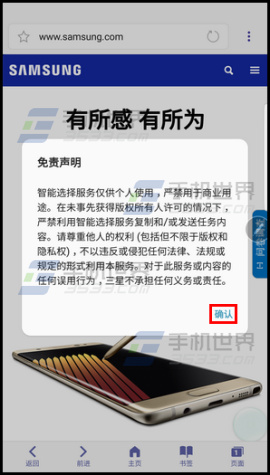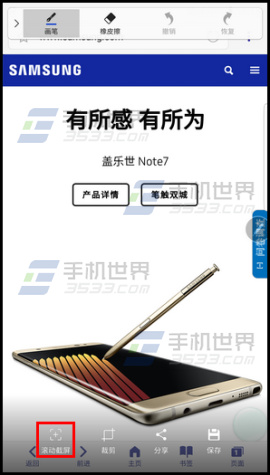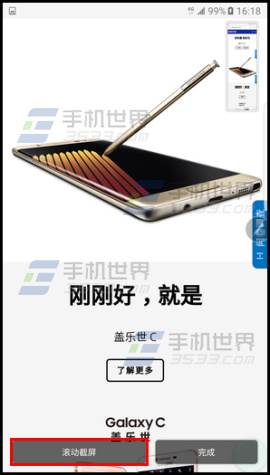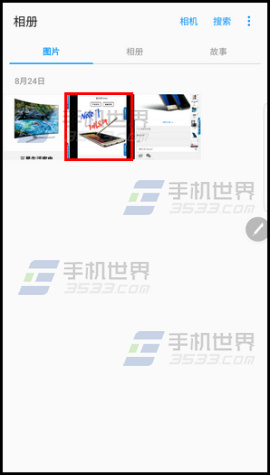三星Galaxy Note7(6.0.1)怎么使用截屏编写?
三星Galaxy Note7(6.0.1)怎么使用截屏编写?谁教教我。
0
若想使用该功能,请按以下步骤操作:
注:使用某些应用程序时无法截取屏幕图像。
1.在想要截屏的界面,将S Pen悬停在屏幕上时按下按扭,将出现浮窗指令面板,选择【截屏编写】图标。(注:也可通过点击浮动图标打开浮窗指令面板)
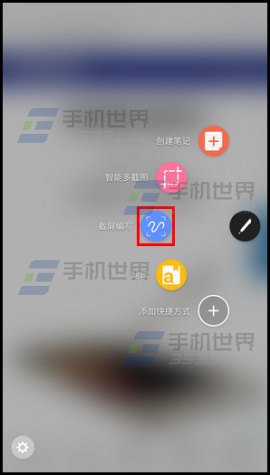
2.初次使用将提示权限说明,根据需要选择允许或拒绝,建议您选择全部允许,否则可能部分功能无法正常使用 ,这里以点击【允许】为例。
3.阅读“免责声明”的提示后,点击【确认】。
4.当前屏幕将会自动捕捉且编辑工具栏将出现在屏幕上,如果截取跨越多个屏幕的内容,如网页,点击【滚动截屏】以捕捉更多内容。
5.点击【滚动截屏】,屏幕将自动向下滚动并允许您再次选择捕捉更多。
6.完成捕捉后,点击【完成】。
7.在屏幕截图上编写备忘录。
8.选择要用于屏幕截图的选项,这里以选择【保存】为例。
9.打开【相册】可查看已保存的屏幕截图,若您截取的是跨越多个屏幕的内容,向上滑动屏幕可查看更多。
注:使用某些应用程序时无法截取屏幕图像。
1.在想要截屏的界面,将S Pen悬停在屏幕上时按下按扭,将出现浮窗指令面板,选择【截屏编写】图标。(注:也可通过点击浮动图标打开浮窗指令面板)
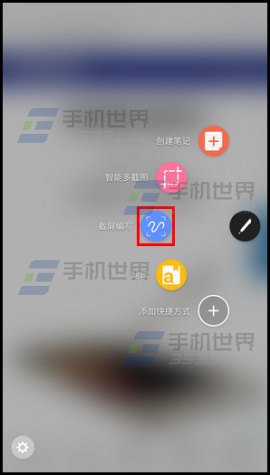
2.初次使用将提示权限说明,根据需要选择允许或拒绝,建议您选择全部允许,否则可能部分功能无法正常使用 ,这里以点击【允许】为例。
3.阅读“免责声明”的提示后,点击【确认】。
4.当前屏幕将会自动捕捉且编辑工具栏将出现在屏幕上,如果截取跨越多个屏幕的内容,如网页,点击【滚动截屏】以捕捉更多内容。
5.点击【滚动截屏】,屏幕将自动向下滚动并允许您再次选择捕捉更多。
6.完成捕捉后,点击【完成】。
7.在屏幕截图上编写备忘录。
8.选择要用于屏幕截图的选项,这里以选择【保存】为例。
9.打开【相册】可查看已保存的屏幕截图,若您截取的是跨越多个屏幕的内容,向上滑动屏幕可查看更多。